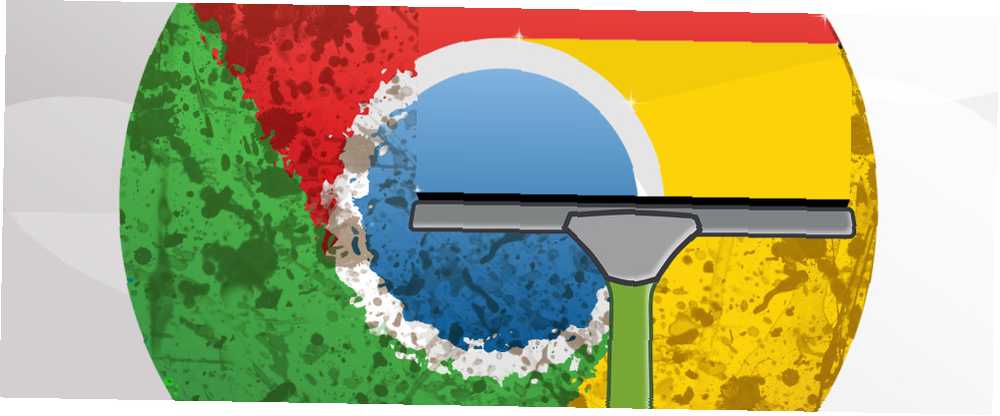
William Charles
0
1838
287
¿Alguna vez ha abierto su navegador de elección y ha sido recibido con una página de inicio de aspecto extraño o una barra de herramientas antiestética pegada en la parte superior de la página? Estos cambios parecen suceder por arte de magia y sin previo aviso. En el peor de los casos, pueden ralentizar su navegación para rastrear y generar anuncios en casi todas las páginas que visita, por lo que es aconsejable eliminarlos de su navegador. Afortunadamente, con solo unos minutos de su tiempo y un buen ojo, puede restaurar su navegador a la mejor forma. Estas instrucciones cubren Chrome en Windows, ya que es el navegador con el que la mayoría de las personas parecen tener problemas..
¿Cómo se lleva esto aquí??
Típicamente, estos programas causantes de problemas no son instalados intencionalmente por el usuario, sino por trucos. Aquí hay un ejemplo. Probablemente hayas visto esta imagen antes:
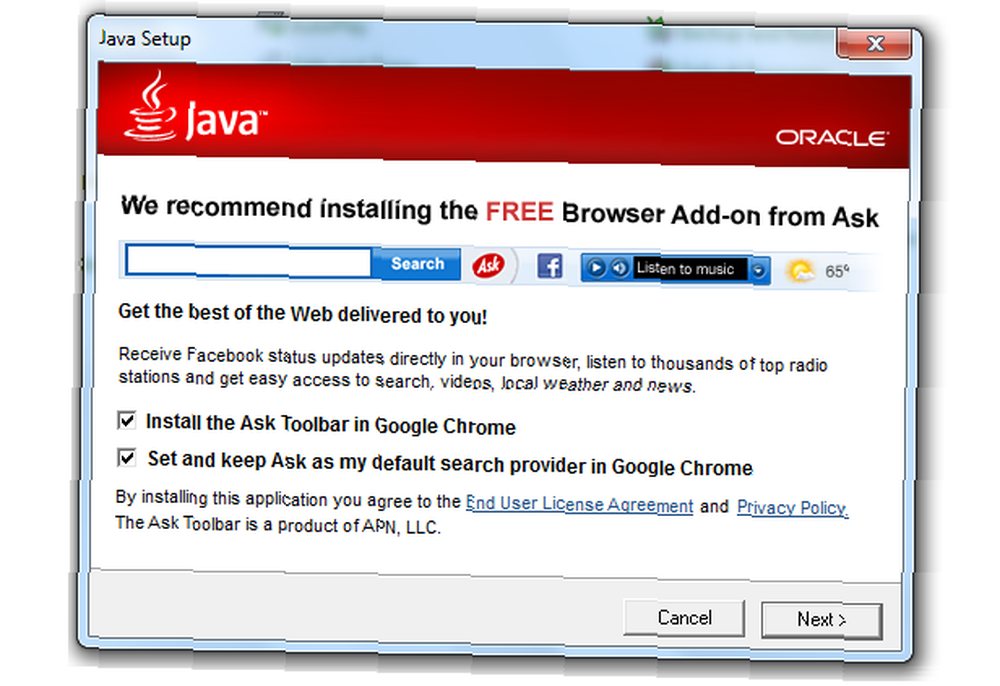
Sí, ese es el instalador de Ask Toolbar, que viene incluido con Java de Oracle. Esta barra de herramientas, como puede ver, proporciona al usuario solo características que pueden encontrar fácilmente en otro lugar. Los navegadores modernos pueden buscar en la Web simplemente escribiendo en la barra de direcciones y creando accesos directos a sitios como Facebook y el clima debajo de la barra de direcciones manualmente.
La peor parte de todo es que las casillas ya están marcadas, y cada vez que se actualiza Java, lo cual es frecuente, el usuario debe recordar desmarcar las casillas una vez más. Y Dios no lo quiera, si olvida desmarcar esas casillas de muerte, elimine la barra de herramientas Deshacerse de esas molestas barras de herramientas del navegador con Toolbar Cleaner [Windows] Deshacerse de esas molestas barras de herramientas del navegador con Toolbar Cleaner [Windows] Tal vez sea una tendencia regresando rápidamente, o simplemente coincidencia y mala suerte de mi parte, pero he notado una cantidad alarmante de nuevas aplicaciones de software gratuito que vienen con barras de herramientas. El único navegador ... es un horror absoluto.
Al ver que incluso un programa legítimo como paquetes de Java en esta basura para usted, no es de extrañar que muchos usuarios encuentren sus navegadores plagados con el tiempo. Ya sea que esté seguro de que se ha visto afectado por estos programas o simplemente desea realizar un chequeo de bienestar, aquí hay tres lugares para verificar y asegurarse de que Chrome esté completamente limpio.
Extensiones
Las extensiones en Chrome a menudo son la raíz del comportamiento indeseable y, afortunadamente, son fáciles de encontrar en un solo lugar. Simplemente haga clic en la barra de menú en la esquina superior derecha de Chrome (las tres barras), luego expanda “Herramientas” y haga clic en “Extensiones.” Desde aquí, verá una lista de todas las extensiones instaladas en su navegador. Es probable que los que instaló a propósito no sean los culpables, así que busque cualquiera que parezca fuera de lugar.
Una gran pista es la “instalado por un tercero” mensaje bajo una extensión: esto indica que hay algo diferente a lo que lo instaló. A menudo, estas extensiones también tienen el genérico “pieza de puzzle” icono, pero no siempre.
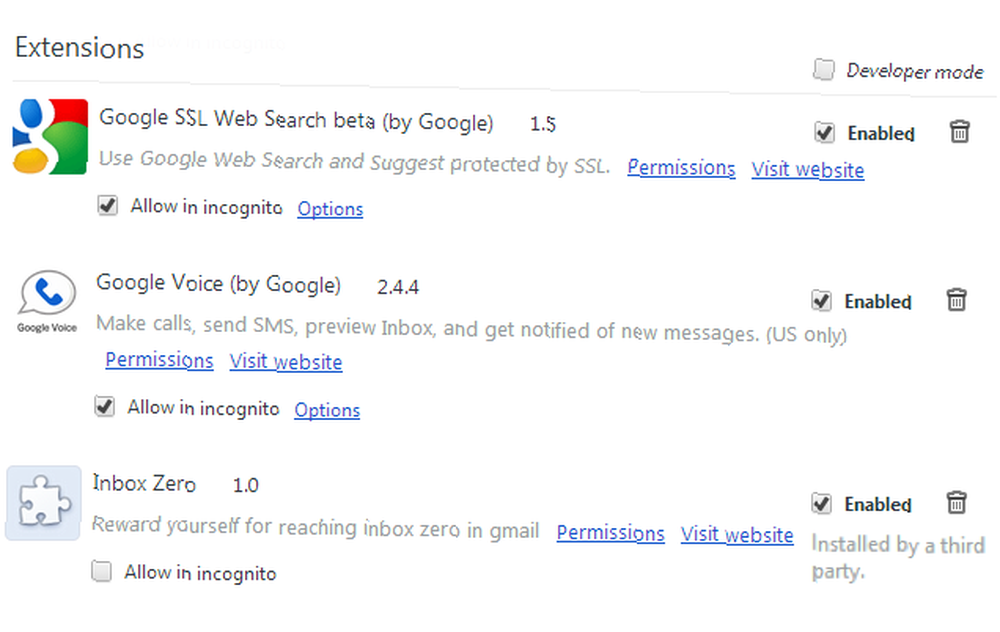
No hay ninguna razón para que algo permanezca en su computadora que no autorizó, por lo que es una buena idea eliminarlos.
Si no está seguro de una extensión, busque ayuda: Chrome Web Store permite a los usuarios dejar comentarios en las extensiones, por lo que si otros lo califican mal, tírelo. Otro recurso valioso es el sitio web ¿Debo eliminarlo? El sitio le permite buscar cualquier programa. Sepa con qué software desinstalar ¿Debo eliminarlo? ¿Saber con qué software desinstalar debo eliminarlo? Aquí en MakeUseOf, hemos publicado muchos artículos que revisan y destacan el software que le permite desinstalar completa y limpiamente las aplicaciones de su sistema. Un problema con el que muchos de ustedes se encuentran es no saber qué ... y ver qué hace, de dónde proviene y qué porcentaje de usuarios lo eliminó. Es extremadamente útil si no te consideras un buen juez de la integridad de un programa.
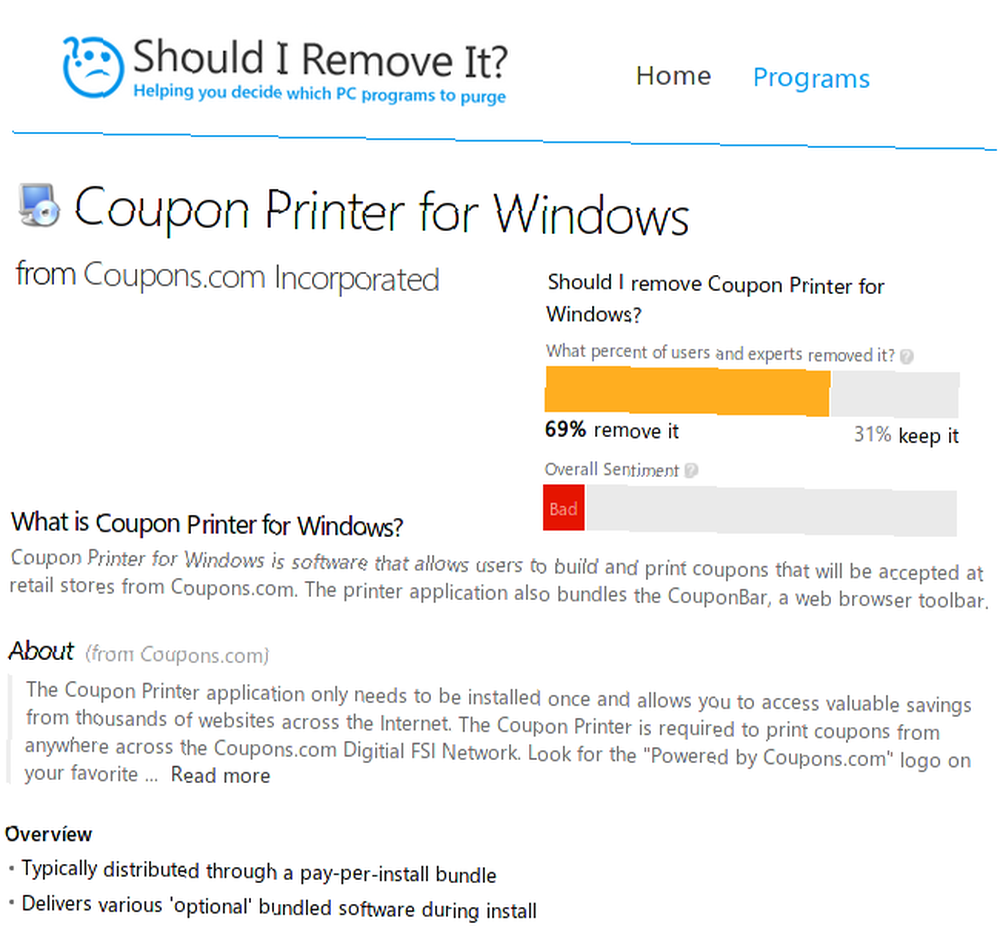
El motor de búsqueda predeterminado
Aunque haya eliminado una extensión de aspecto sombrío que estaba inyectando anuncios en su navegador, aún pueden quedar rastros. El siguiente lugar para verificar que Chrome esté en buen estado es la configuración del motor de búsqueda.
Desde el menú de extensiones que estaba visitando, haga clic en “Configuraciones” en el lado izquierdo del menú. Aparece una lista de configuraciones, pero por ahora estamos interesados en una, titulada “Buscar.” Un cuadro desplegable le permite elegir su favorito. Si no es algo reconocible como Google, Bing o Yahoo !, cámbielo a lo que prefiera.
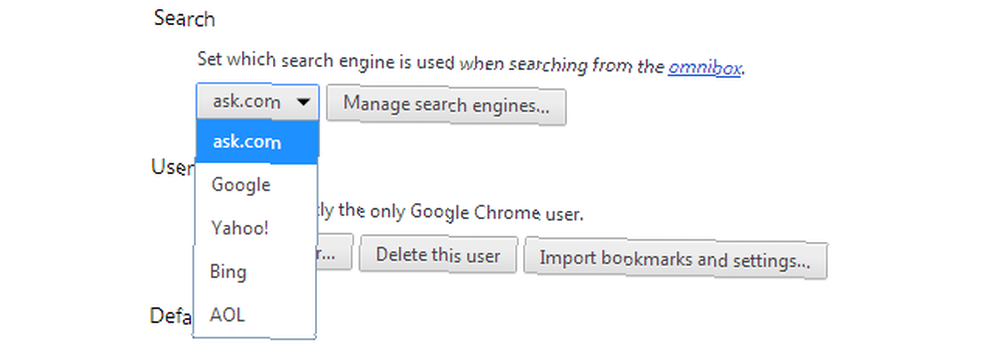
Un paso de seguimiento opcional es eliminar por completo a los proveedores de búsqueda infractores. Escoger “Administrar proveedores de búsqueda” y todo el camino a la derecha del nombre de un proveedor habrá una X. Haga clic en eso y el proveedor se irá.
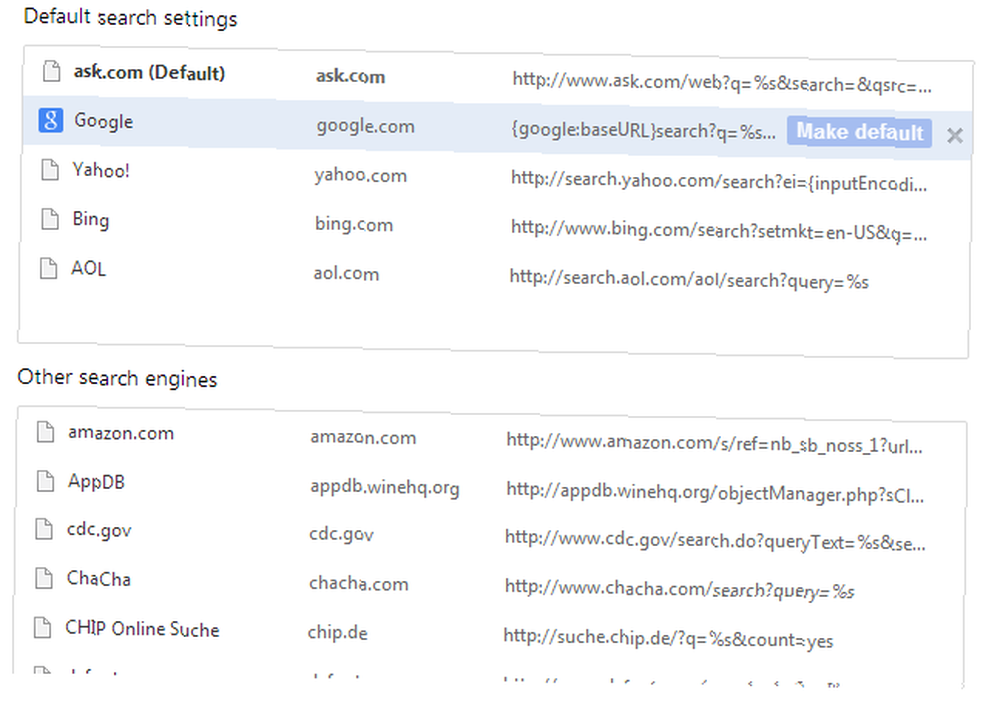
¿Por qué es importante este paso? Como se mencionó anteriormente, cuando escribe algo en la barra de direcciones que no es una dirección web, Chrome lo busca automáticamente utilizando el motor de búsqueda predeterminado. Además, algunos de estos motores de búsqueda intentan imitar a Google, por lo que si tiene prisa, es posible que no note lo que realmente está usando..
Si ese motor es basura, aún lo usará cada vez que busque en Internet de esta manera, y dado que estos proveedores de búsqueda generalmente están llenos de una montaña de anuncios, es mejor dejarlos solos.
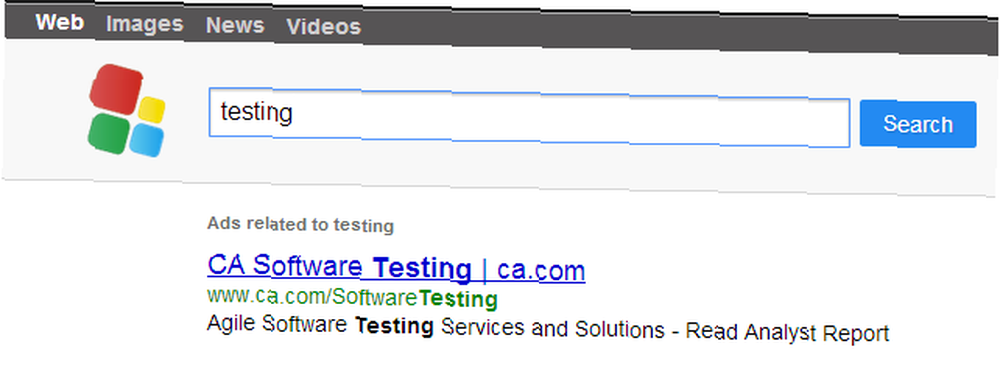
La página de inicio
Similar al motor de búsqueda predeterminado, a muchas de las extensiones maliciosas les gusta cambiar su página de inicio predeterminada. Para este paso, querrás verificar dos puntos en Chrome:
Primero, visita el “En el inicio” sección en la configuración de Chrome. Si “abrir una página específica o un conjunto de páginas” es la opción elegida, haga clic en “establecer páginas” y asegúrese de que ninguno de ellos se vea extraño; si lo hacen, quítelos y vuelva a colocarlos en lo que quiera.
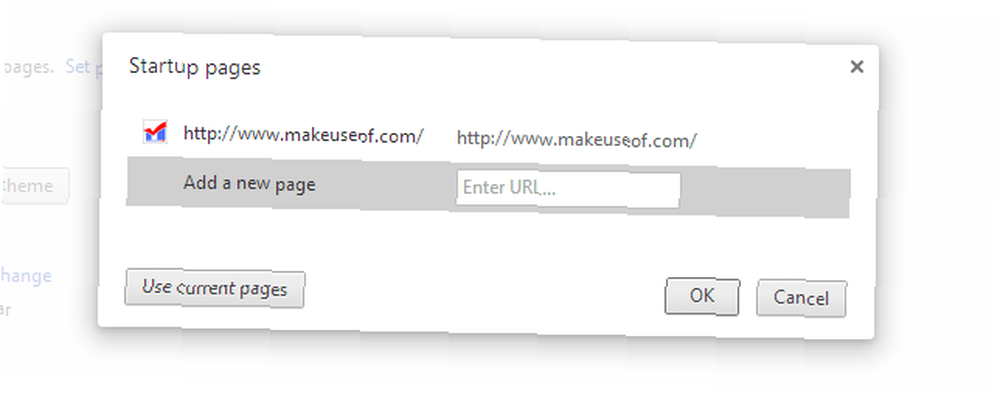
Segundo, bajo el “Apariencia” encabezado en la configuración, elija mostrar el botón de inicio. Nuevamente, si la página que aparece aquí te parece extraña, cámbiala y listo..
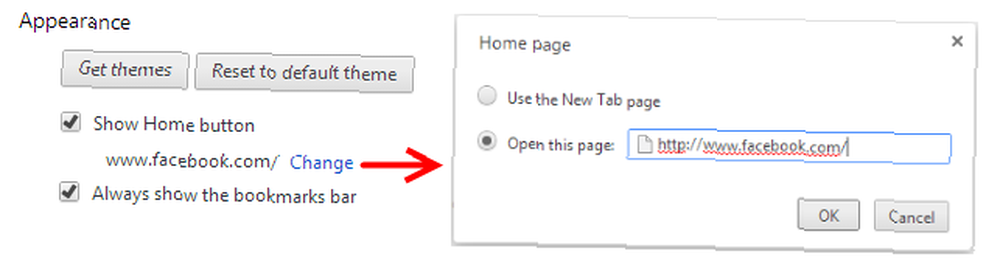
Todo limpio!
Al realizar estos sencillos pasos, ha limpiado su navegador de toda la basura no deseada. Esto eliminará la mayoría de los problemas de este tipo; si persisten, es posible que deba visitar la lista de programas en Windows para ver si están instalados en su computadora en lugar de solo en el navegador, o tal vez tomar medidas aún más drásticas 4 pasos para eliminar completamente el software problemático o malo [Windows] 4 pasos para eliminar completamente el software problemático o malo [Windows] Todos hemos tenido ese programa que, sin importar lo que hayamos intentado, no desaparecería. O tal vez ni siquiera sabía qué probar y pensó que simplemente estaba atrapado con este programa molesto ... Y afortunadamente, el futuro parece brillante en esta área, ya que Google pronto promulgará una política que bloquea estas extensiones de terceros de forma predeterminada. Una vez que esté en su lugar, aparecerá una cantidad mucho menor de extensiones de spam en la naturaleza. Hasta entonces, ahora tienes el conocimiento para hacerte cargo de Chrome por tu cuenta.
¿Has experimentado extensiones de navegador particularmente desagradables? ¿Cuáles son sus mejores estrategias para evitar el software incluido? Suena apagado en los comentarios!
Crédito de la imagen: Geoffrey Whiteway a través de Stockvault.net











